Trong bài đăng này, bạn sẽ tìm hiểu hai phương pháp mà bạn sẽ tìm hiểu chính xác cách cài đặt Ứng dụng Spectrum trên Firestick.
- Hướng dẫn này bao gồm:
- Tổng quan và tính năng của Spectrum TV
- Những thứ cần thiết để cài đặt Ứng dụng Spectrum
- Các phương pháp đơn giản để cài đặt Ứng dụng Spectrum Tv trên firetick
- Và nhiều hơn nữa.
Vì vậy, nếu bạn muốn biết quy trình chính xác mà tôi đã sử dụng để thiết lập và chạy Spectrum tv trên cần lửa của mình, thì bạn sẽ thích hướng dẫn này.
Hãy cùng tham gia:
Ứng dụng Spectrum TV
Nếu bạn truy cập bài viết này thông qua tìm kiếm của Google, thì bạn đã biết về Spectrum Tv và các tính năng của nó. Vì vậy, bạn có thể bỏ qua và chuyển trực tiếp đến phần mà tôi đã đề cập đến quy trình từng bước về cách cài đặt Ứng dụng Spectrum trên FireStick. Đối với những người khác, đây là tổng quan ngắn gọn về Ứng dụng Spectrum.
Spectrum TV, như tên cho thấy, là một ứng dụng có thư viện vô tận các chương trình truyền hình, phim và hơn thế nữa. Bạn thậm chí có thể xem truyền hình trực tiếp, điều này làm cho ứng dụng này trở nên hợp thời với người dùng. Nó có hàng tấn nội dung mà bạn có thể xem bất cứ lúc nào bạn muốn.
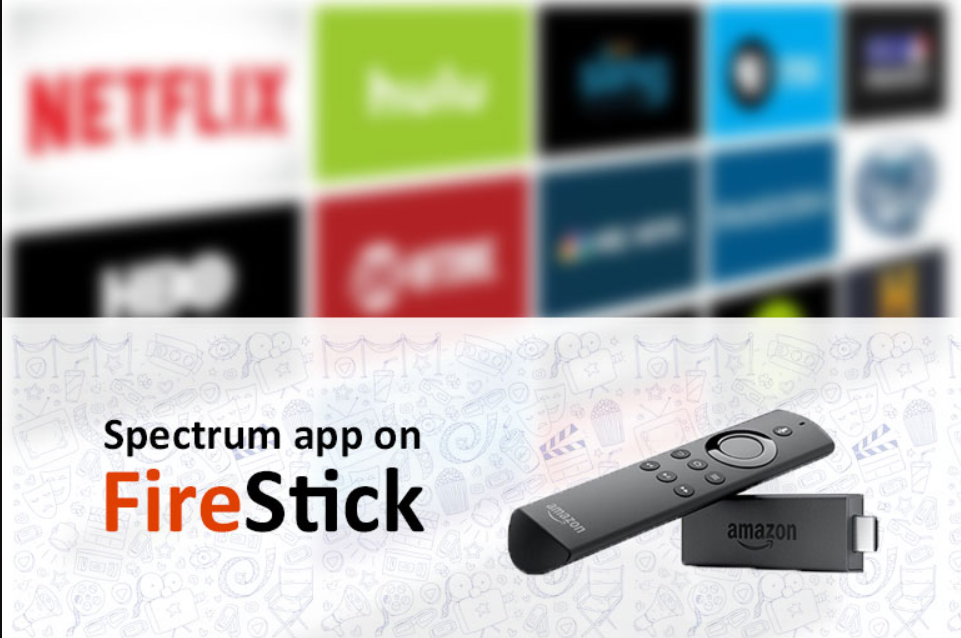
Nguồn hình ảnh: https://www.buyinternetcable.com/
Spectrum TV có hầu hết các kênh truyền hình nổi tiếng và hơn 40,000 bộ phim và chương trình truyền hình theo yêu cầu. Ứng dụng có sẵn trên tất cả các thiết bị như Android, iOS, Windows, Xbox và các nền tảng phát trực tuyến khác. Phần tốt nhất về nó là bạn có thể dễ dàng cài đặt Ứng dụng Spectrum TV trên fire tv của mình và tận hưởng tất cả các tính năng của nó.
Hôm nay tôi sẽ chỉ cho bạn cách bạn có thể dễ dàng cài đặt Spectrum TV cho Firestick, nhưng trước đó, chúng ta hãy xem xét một số tính năng được cung cấp bởi Spectrum App.
Tính năng ứng dụng Spectrum TV
Spectrum TV là một nền tảng có khá nhiều nội dung mà bạn có thể xem trực tuyến trên cần điều khiển và các thiết bị khác. Ứng dụng này có hơn 250 ứng dụng kênh trực tiếp, bạn có thể phát trực tuyến trên fire tv của mình từ bất kỳ đâu và bất kỳ lúc nào. Dưới đây là một số tính năng chính mà bạn nhận được với ứng dụng Spectrum:
- Hơn 40,000 chương trình truyền hình và phim theo yêu cầu
- Hơn 250 kênh truyền hình trực tiếp
- Danh sách các chương trình yêu thích của bạn để phát trực tuyến bất kỳ lúc nào.
- Các tùy chọn tìm kiếm và điều hướng dễ dàng.
- Tùy chọn tùy chỉnh
Tại sao bạn nên có VPN cho FireStick?
Trước khi chúng ta bắt đầu quá trình cài đặt Ứng dụng Spectrum trên firetick, tôi thực sự khuyên bạn nên sử dụng VPN. Bạn nên sử dụng VPN vì không có bất kỳ giải pháp VPN nào, địa chỉ IP của thiết bị của bạn sẽ dễ dàng bị lộ trên Internet. Do đó, bất kỳ ai cũng có thể tận dụng và theo dõi các hoạt động của bạn mà ngay cả bạn cũng không nhận ra.
Ngoài ra, vì bạn sẽ được xem nội dung có bản quyền MIỄN PHÍ bằng ứng dụng Spectrum TV, nên có thể có các vấn đề pháp lý nếu IP của bạn luôn sẵn sàng để theo dõi. Do đó, sử dụng VPN là lựa chọn tốt nhất trước khi tiếp tục việc này hơn nữa.
Giải pháp VPN phù hợp có thể nâng cao danh tính thực của bạn và khiến mọi người rất khó theo dõi các hoạt động và dữ liệu trực tuyến của bạn. Với VPN, bạn thậm chí có thể chuyển đổi vị trí của thiết bị và chuyển đến nội dung bị hạn chế trên các ứng dụng và trang web yêu thích của mình.
Nếu bạn đang tìm kiếm các đề xuất VPN, tôi khuyên bạn nên chọn một thương hiệu VPN có uy tín như ExpressVPN hoặc NordVPN; cả hai đều rất an toàn và cung cấp các dịch vụ nhanh chóng phù hợp với yêu cầu của bạn.
Bạn có đang gặp lỗi khi sử dụng Netflix không? Kiểm tra bài đăng này và biết cách dễ dàng sửa lỗi M7111-1931-404 Netflix.
Làm thế nào để cài đặt ứng dụng Spectrum TV trên FireStick?
Theo mặc định, fire tv sẽ không cho phép bạn sử dụng các ứng dụng của bên thứ ba trên thiết bị của bạn. Để làm như vậy, bạn cần bật quyền cài đặt ứng dụng từ các nguồn không xác định theo cách thủ công. Bạn có thể làm điều đó bằng cách làm theo bước dưới đây:
- Đi tới cần cứu hỏa cài đặt.
- Nhấp vào Thiết bị (Devices) or MyFireTV
- Bây giờ hãy tìm kiếm và nhập Tùy chọn nhà phát triển
- Nhấp vào Ứng dụng từ các nguồn không xác định và biến nó on.
Bây giờ bạn đã bật quyền cài đặt ứng dụng từ các nguồn không xác định, hãy xem cách chúng tôi có thể cài đặt Ứng dụng Spectrum TV.
Các bước cài đặt ứng dụng Spectrum TV trên FireStick
Có hai phương pháp sử dụng mà bạn có thể cài đặt Spectrum TV trên FireStick. Cả hai kỹ thuật đều hoạt động hoàn hảo và bạn có thể thực hiện theo bất kỳ kỹ thuật nào bạn cảm thấy dễ làm theo hơn.
Dưới đây là các bước để cài đặt ứng dụng Spectrum trên fire tv một cách dễ dàng:
1. Ứng dụng Spectrum TV trên FireStick thông qua Ứng dụng tải xuống
Nếu bạn chưa cài đặt Ứng dụng tải xuống trên cần điều khiển của mình, bạn có thể cài đặt nó trước khi tiếp tục hoặc chuyển sang phương pháp tiếp theo.
Đây là cách bạn có thể cài đặt Spectrum TV bằng cách sử dụng Ứng dụng trình tải xuống:
- Mở ứng dụng Trình tải xuống
- Bây giờ, hãy nhập và tìm kiếm URL này trong thanh tìm kiếm: https://bit.ly/2VGj8px
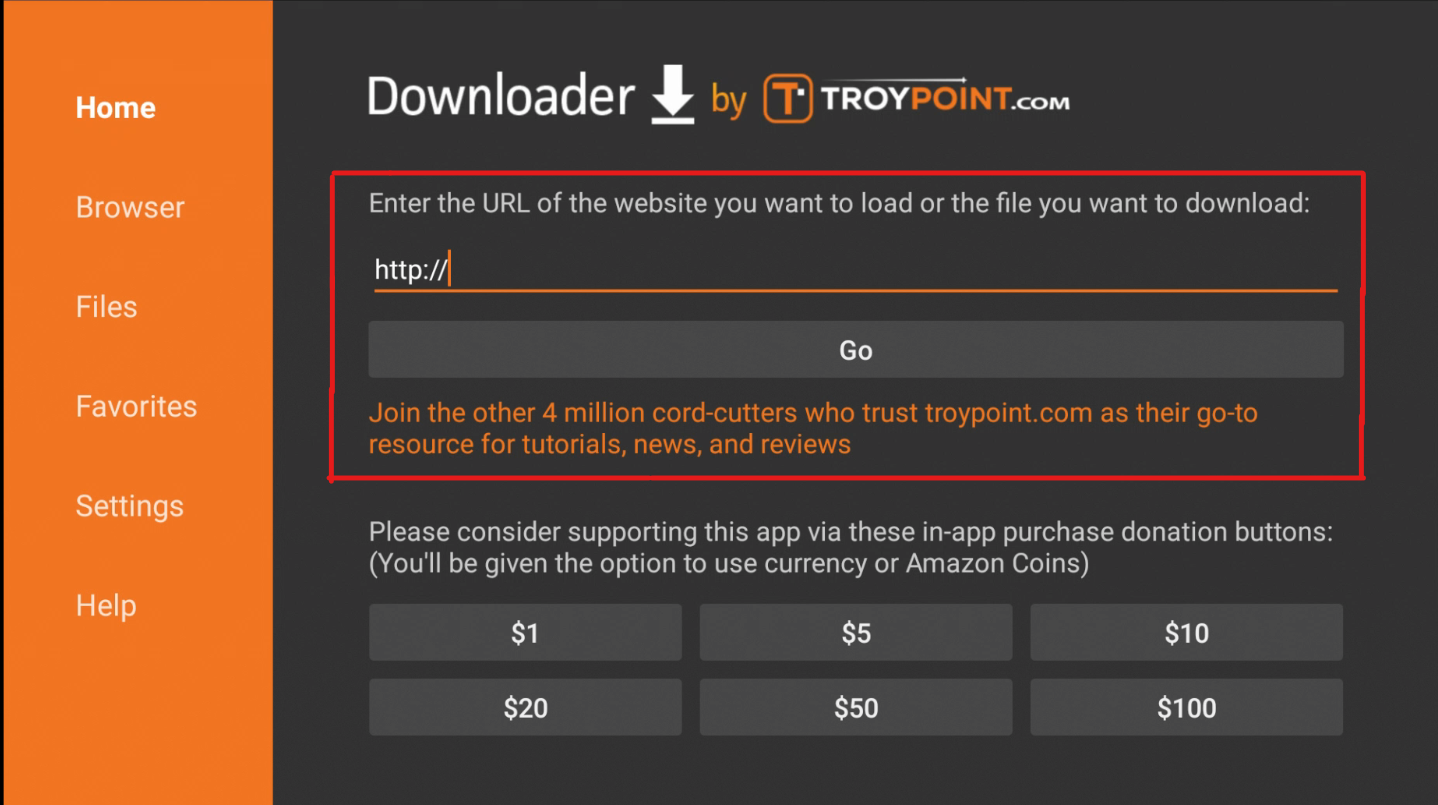
- Ứng dụng sẽ bắt đầu tải xuống
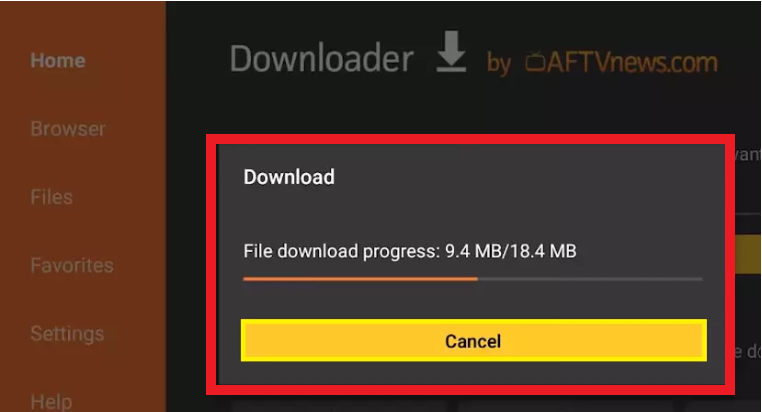
- Nếu ứng dụng không bắt đầu tải xuống tự động, hãy cuộn trang và nhấp vào nút Tải xuống APK.
- Sau khi quá trình tải xuống hoàn tất, hãy nhấp vào tiếp theo và cài đặt APK trên cần điều khiển của bạn.
- Sau khi cài đặt xong, hãy mở ứng dụng Spectrum TV.
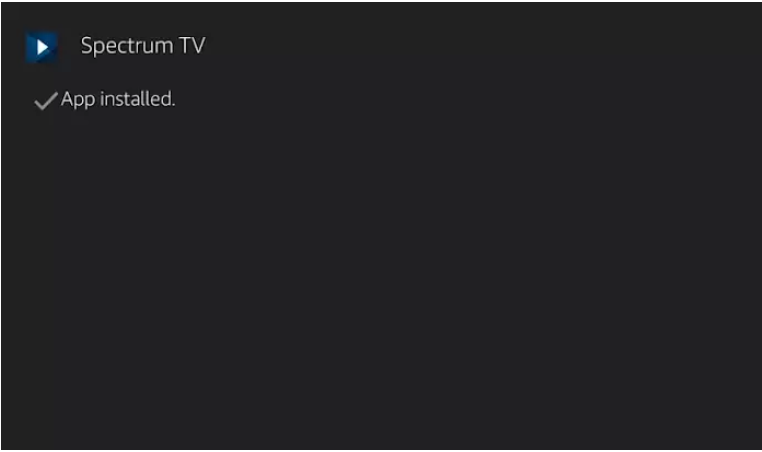
- Bây giờ hãy thưởng thức nội dung yêu thích của bạn trên fire tv của bạn
Như đã đề cập, nếu bạn không có Ứng dụng Trình tải xuống trên Fire TV của mình hoặc bạn muốn bỏ qua phương pháp trên vì bất kỳ lý do gì, thì bạn có thể kiểm tra cách tiếp theo sử dụng ES File Explorer thay vì Ứng dụng Trình tải xuống.
2. Ứng dụng Spectrum TV trên FireStick thông qua ES File Explorer
Một cách khác để cài đặt Spectrum TV cho firetick là sử dụng ES File Explorer. Đối với bước này, bạn sẽ cần ES File Explorer đã được cài đặt trên cần điều khiển của bạn. Nếu không, bạn có thể tiếp tục và cài đặt ES File Explorer trước khi tiếp tục.
Dưới đây là cách cài đặt Ứng dụng Spectrum TV cho firetick bằng cách sử dụng ES File Explorer:
Bước 1: Mở ES File Explorer trên fire tv của bạn.
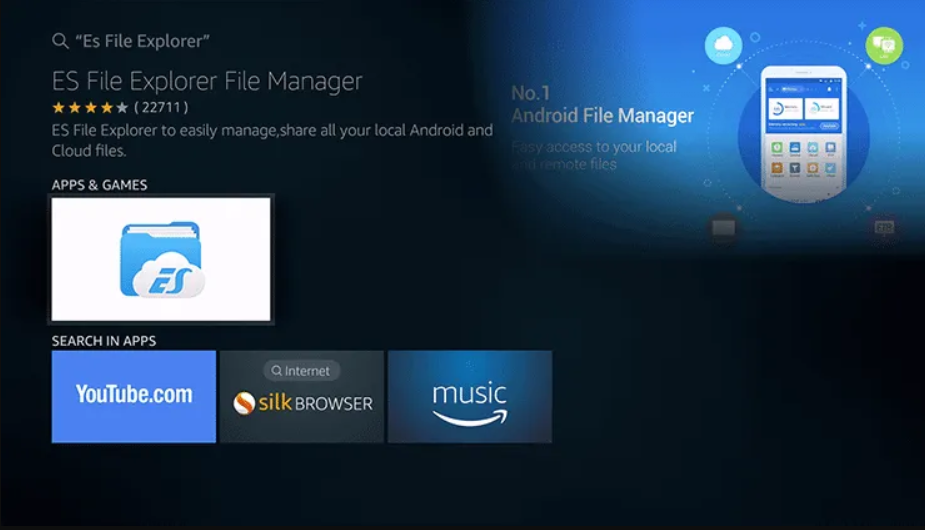
Bước 2: Bây giờ hãy nhấp vào biểu tượng Tải xuống hoặc Trình quản lý tải xuống
Bước 3: Click vào Biểu tượng mới hoặc là "+ ” .
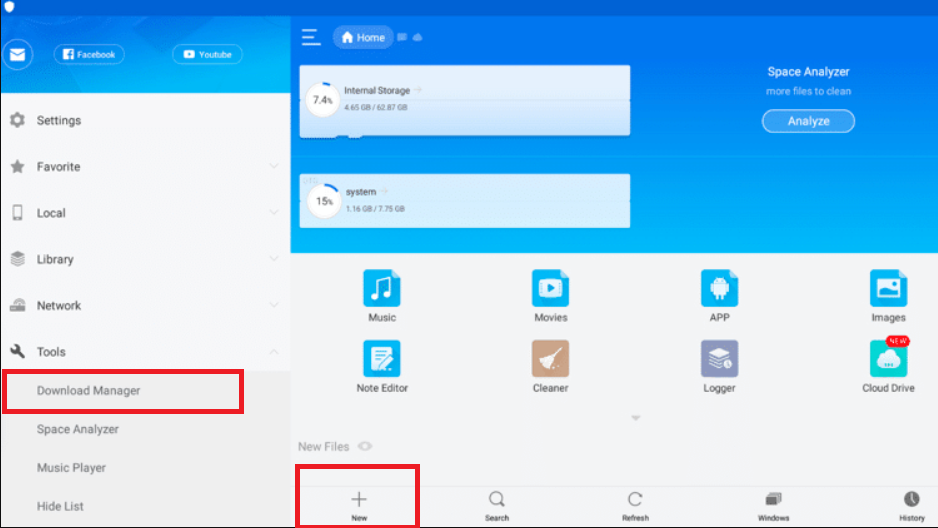
Bước 4: Bây giờ, hãy nhập URL này vào trường Đường dẫn: https://bit.ly/2VGj8px và nhập bất kỳ tên nào, sau đó nhấp vào OK
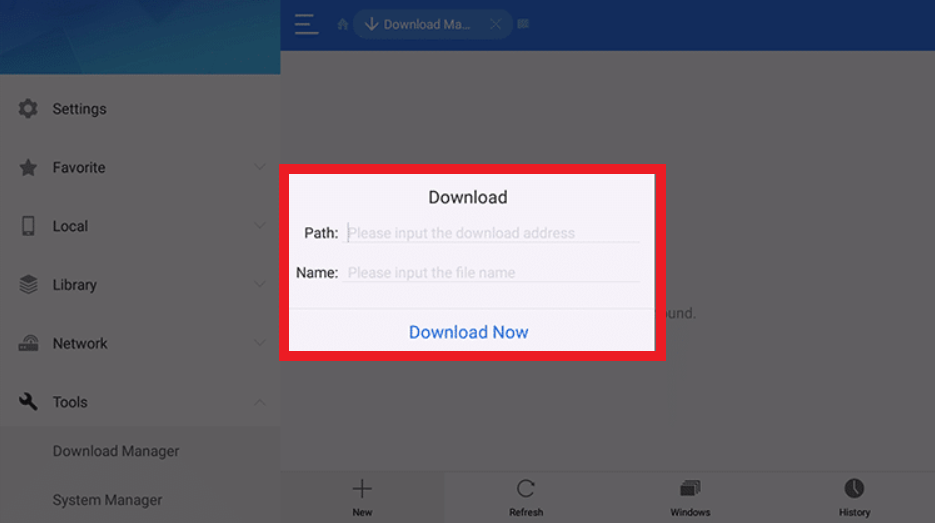
Bước 5: Một trang tải xuống sẽ được hiển thị. Nhấp vào nút Tải xuống APK.
Bước 6: Gõ vào Bấm vào đây, và tệp sẽ được tải xuống trên cần điều khiển của bạn nếu quá trình tải xuống không tự động bắt đầu.
Bước 7: Bây giờ hãy mở và cài đặt tệp đã tải xuống.
Bước 8: Sau quá trình cài đặt, hãy mở ứng dụng Spectrum TV và bắt đầu phát trực tuyến.
Đây là bước về cách bạn có thể cài đặt Spectrum TV trên cần điều khiển bằng ES File Explorer. ES File Explorer là một ứng dụng tiện dụng vì nó là một trình quản lý tệp hoàn chỉnh, cung cấp cho bạn toàn quyền kiểm soát bộ nhớ thiết bị của mình.
Các vấn đề phổ biến mà người dùng Firestick phải đối mặt
1. Ứng dụng Spectrum TV không hiển thị tất cả các chương trình truyền hình
Đây là một vấn đề rất phổ biến mà nhiều người mới sử dụng Spectrum TV phải đối mặt. Chúng tôi nhận thấy vấn đề này được tìm thấy chủ yếu trên các kênh video theo yêu cầu. Cài đặt kiểm soát của phụ huynh gây ra vấn đề này. Bạn có thể giải quyết vấn đề này bằng cách tắt kiểm soát của phụ huynh trên cần điều khiển, điều này có thể đang chặn một số nội dung trong ứng dụng.
2. Không thể phát trực tuyến từ ứng dụng Spectrum TV
Đôi khi phát trực tuyến trên Spectrum TV trở nên rất khó khăn và nó hoạt động rất chậm. Điều này là do kết nối Internet chậm. Vì vậy, bạn có thể muốn sửa lỗi kết nối chậm nếu không thể xem nội dung trên Ứng dụng Spectrum.
3. Ứng dụng Spectrum TV không hoạt động trên Roku
Sự cố này được giải quyết bằng cách cập nhật Ứng dụng Spectrum và cả thiết bị que cứu hỏa. Kết nối internet của bạn cũng có thể khiến ứng dụng không hoạt động. Kiểm tra các bản cập nhật hệ thống của chúng tôi và kết nối internet của bạn nếu bạn đang gặp sự cố này.
4. Các nút không thể nhấp vào
Nếu bạn không thể nhấp vào các nút trên ứng dụng bằng các cách thông thường, bạn có thể khắc phục điều này bằng cách kết nối chuột không dây hoặc từ khóa qua Bluetooth. Nó cũng sẽ cho phép bạn điều hướng trong ứng dụng nhanh chóng và dễ dàng hơn.
Kết luận
Đây là hai cách sử dụng mà bạn có thể cài đặt Ứng dụng Spectrum trên Firestick. Nếu bạn làm theo bất kỳ phương pháp nào như đã đề cập trước đó một cách chính xác, bạn sẽ có thể sử dụng ứng dụng và phát trực tuyến các chương trình Tv, phim và kênh truyền hình trực tiếp yêu thích của mình trên fire tv của bạn.
Tôi hy vọng bạn thấy hướng dẫn này hữu ích và có thể chạy thành công Ứng dụng Spectrum trên cần điều khiển của bạn. Cảm ơn vì đã đọc.

Hiện cần có một bản cập nhật phổ. Sau đó không hoạt động hoặc không thể sử dụng ứng dụng. Làm cách nào để nhận được truyền hình quang phổ trên que cứu hỏa của tôi?